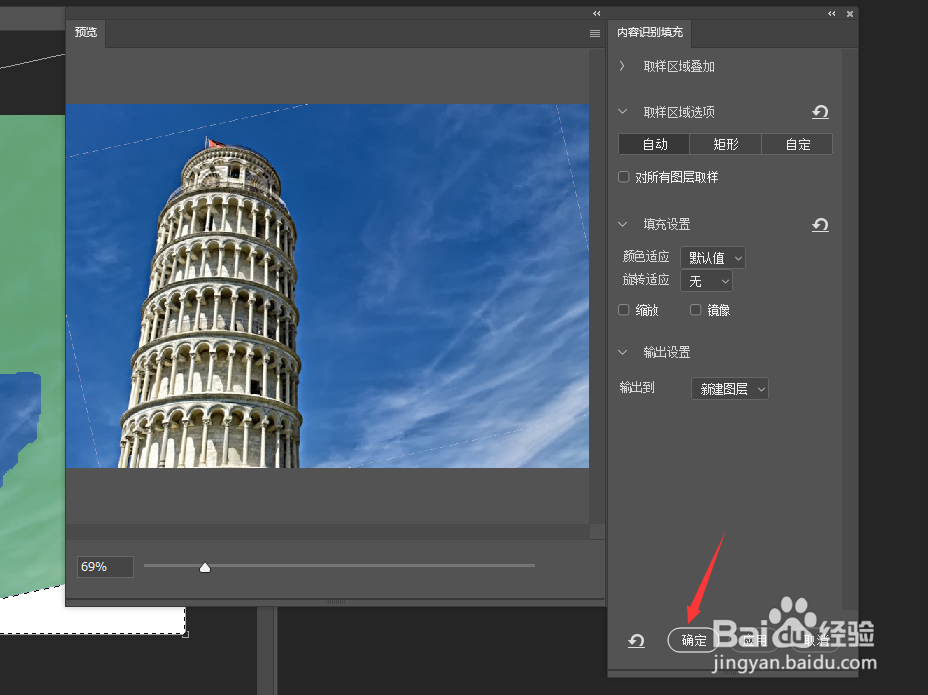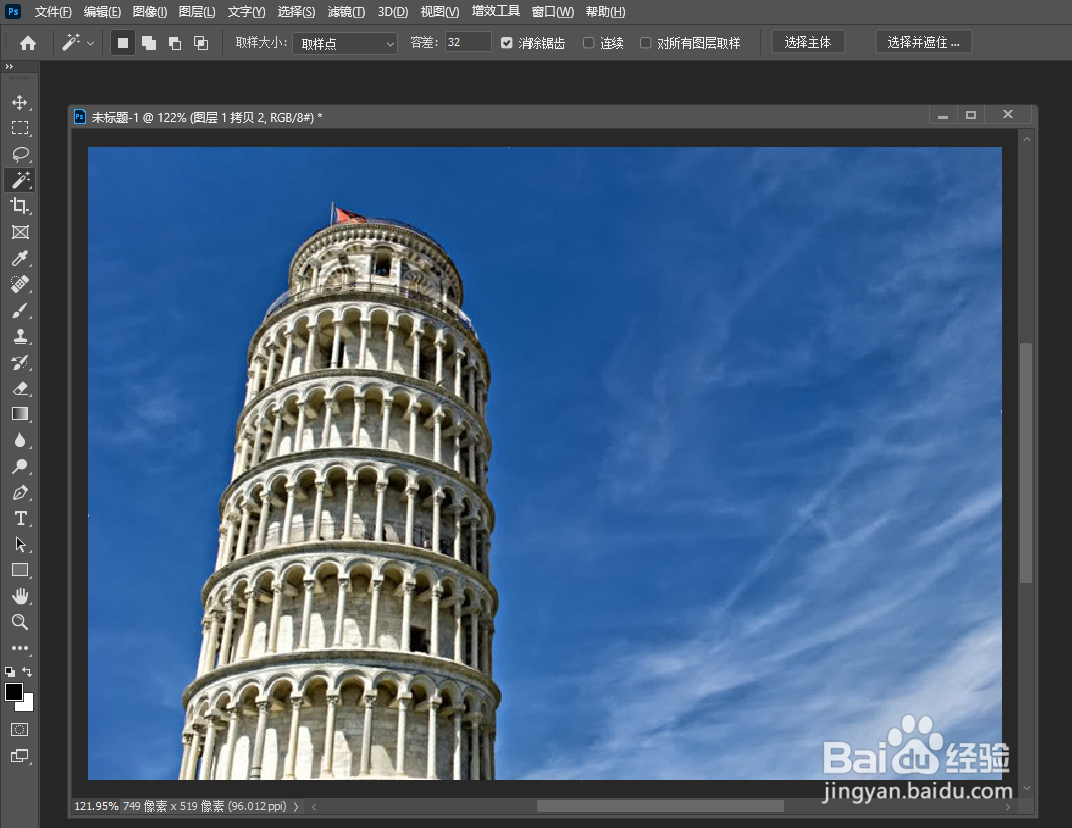1、首先,我们在PS中打开如图所示的图片,此时会发现图片中的物体是倾斜的。
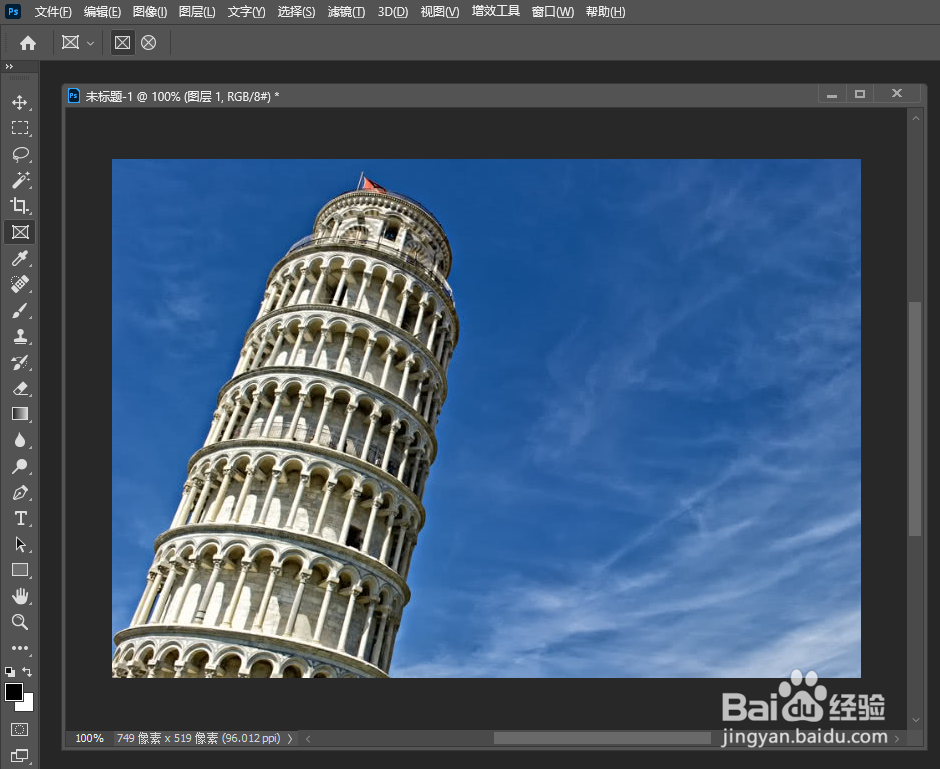
2、对此,我们利用变形工具,对图片主体进行变形操作。
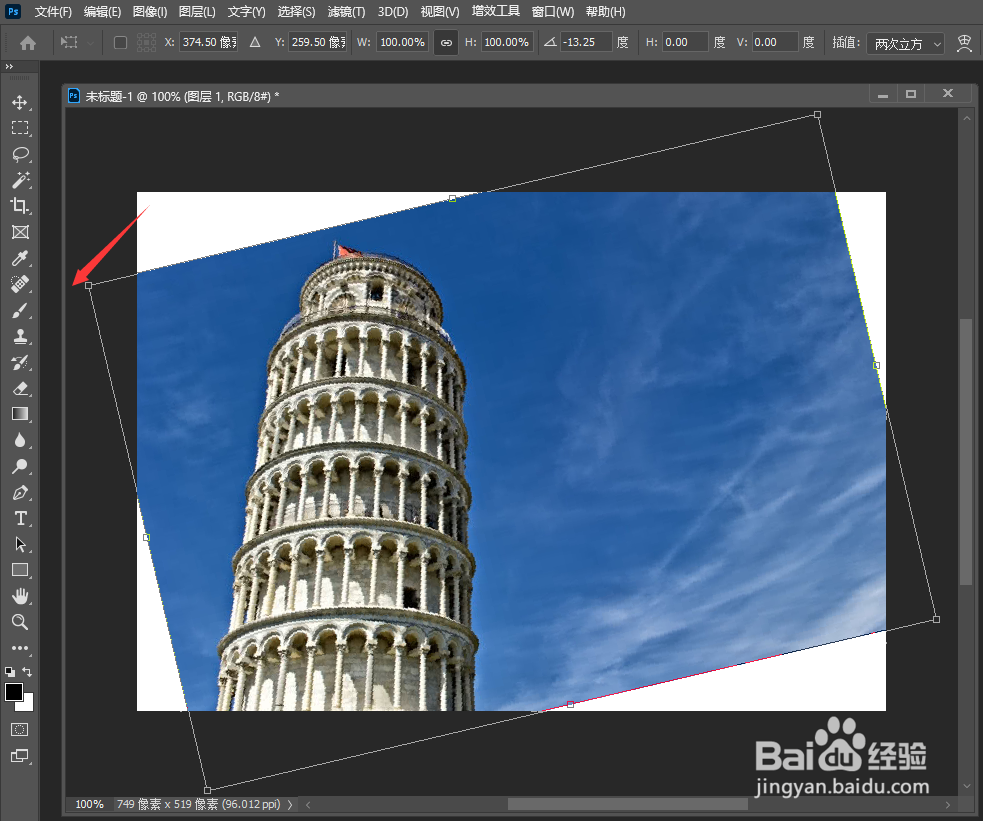
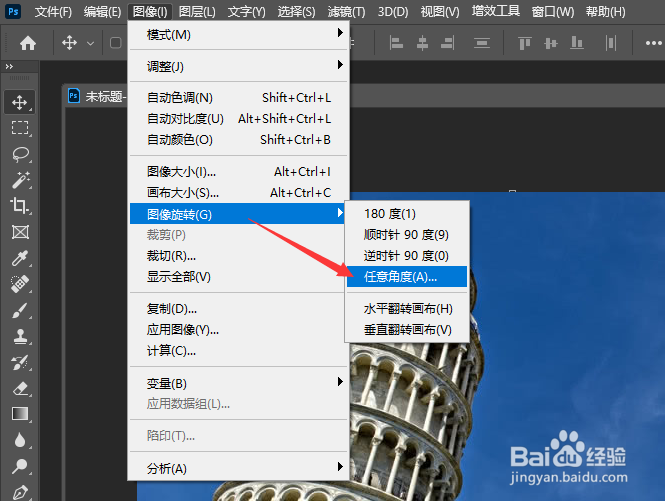
3、接下来,我们利用魔术棒工具,对因旋转而产生空白部分进行选择操作。如图所示:
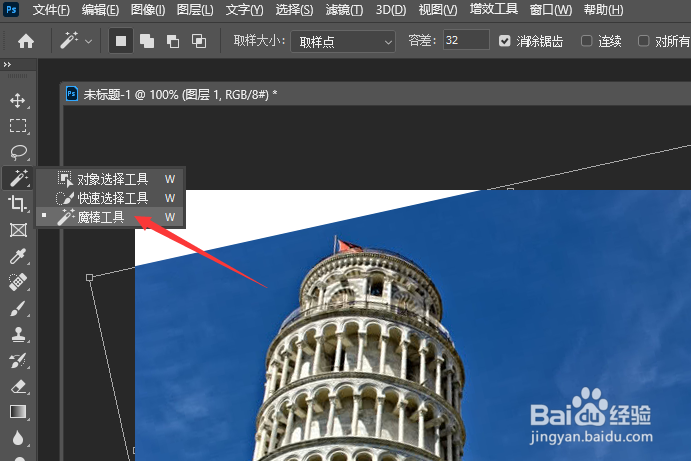
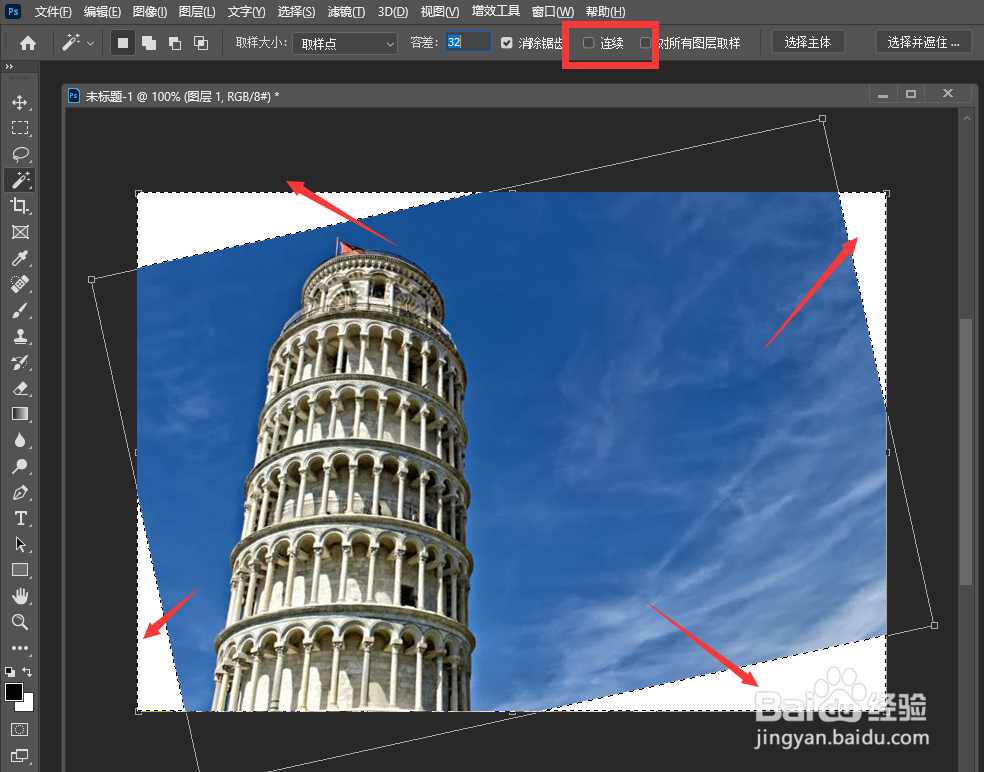
4、如图所示,点击“图层“列表中的”内容识别填充“选项。
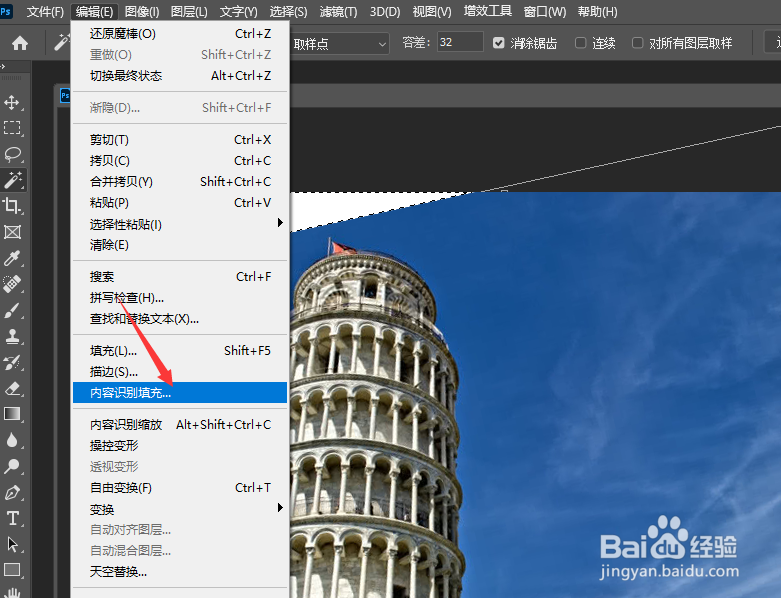
5、等打开如图所示的识别界面后,按图示进行设置,点击”确定“按钮即可。
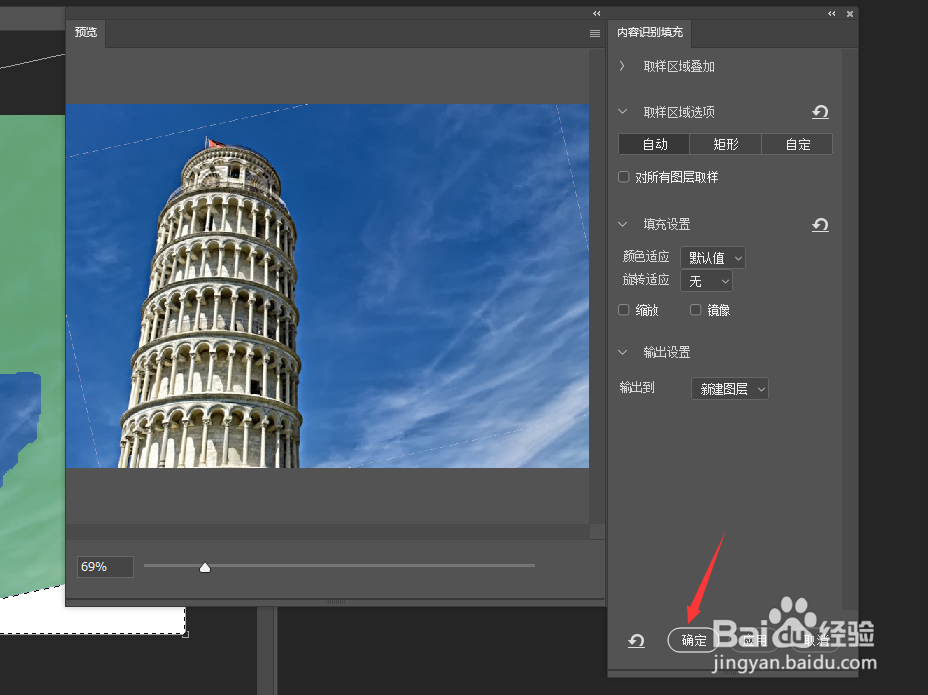
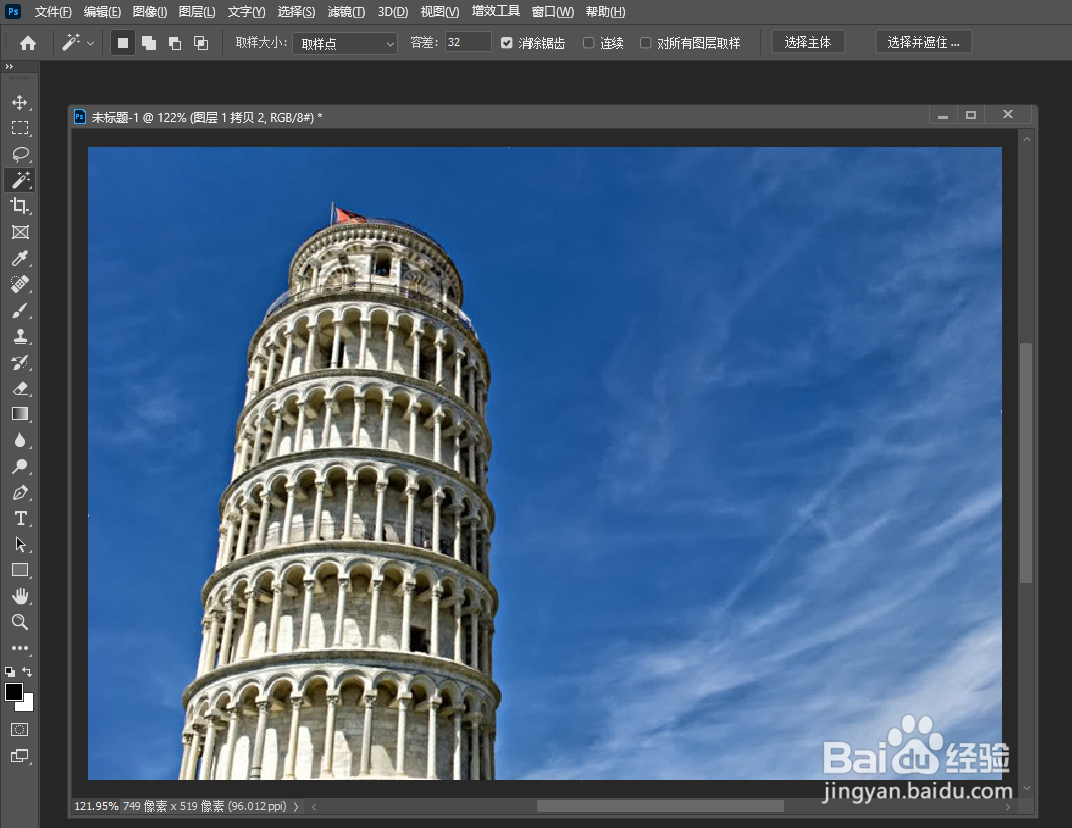
时间:2024-10-16 12:55:55
1、首先,我们在PS中打开如图所示的图片,此时会发现图片中的物体是倾斜的。
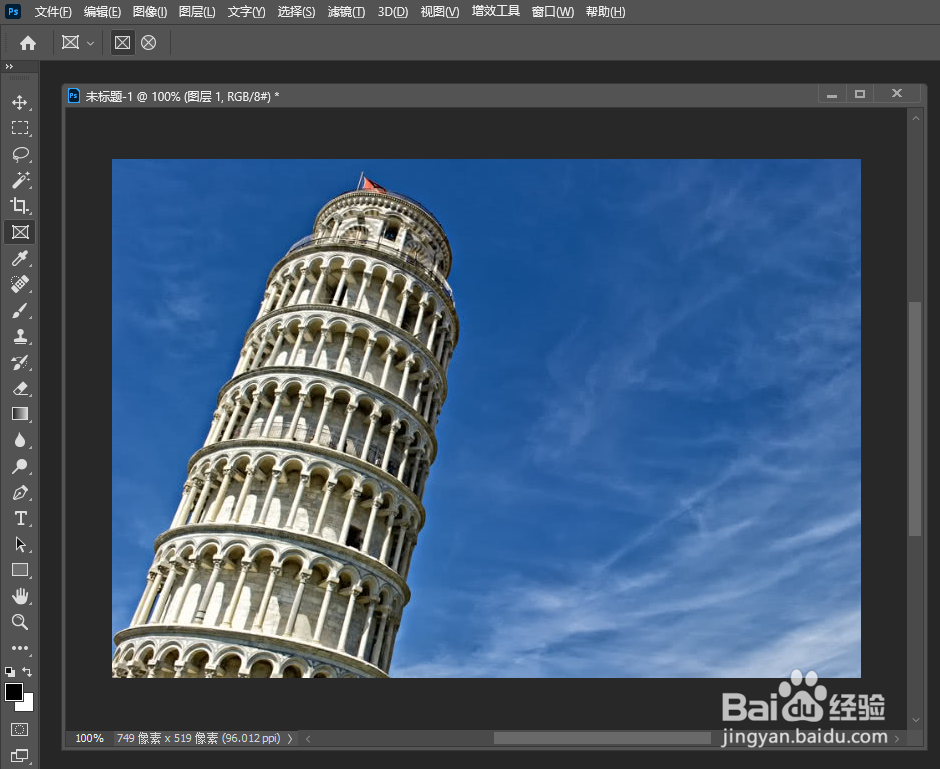
2、对此,我们利用变形工具,对图片主体进行变形操作。
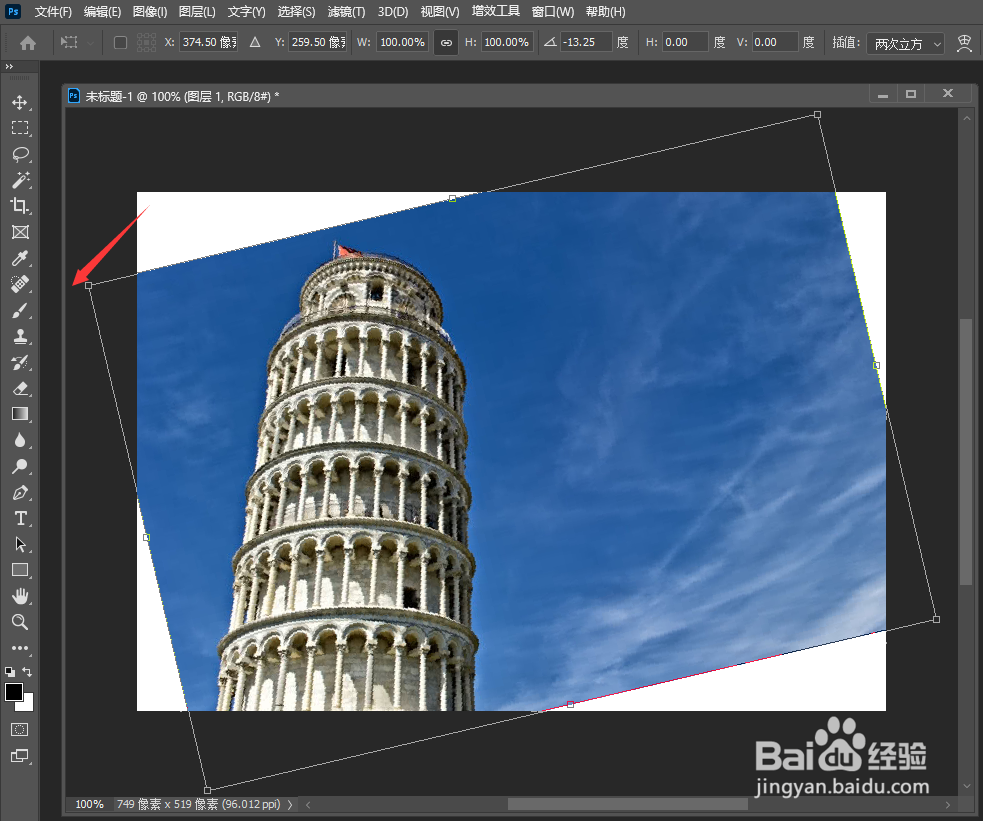
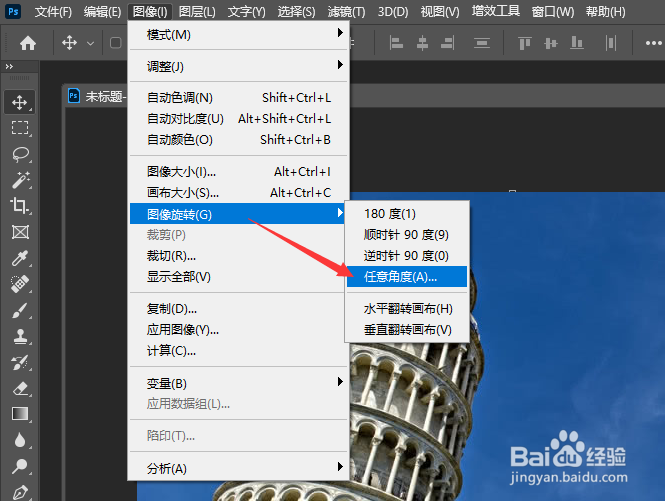
3、接下来,我们利用魔术棒工具,对因旋转而产生空白部分进行选择操作。如图所示:
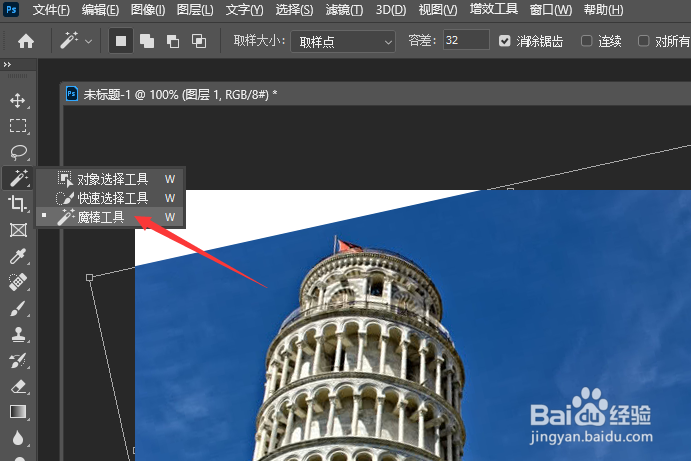
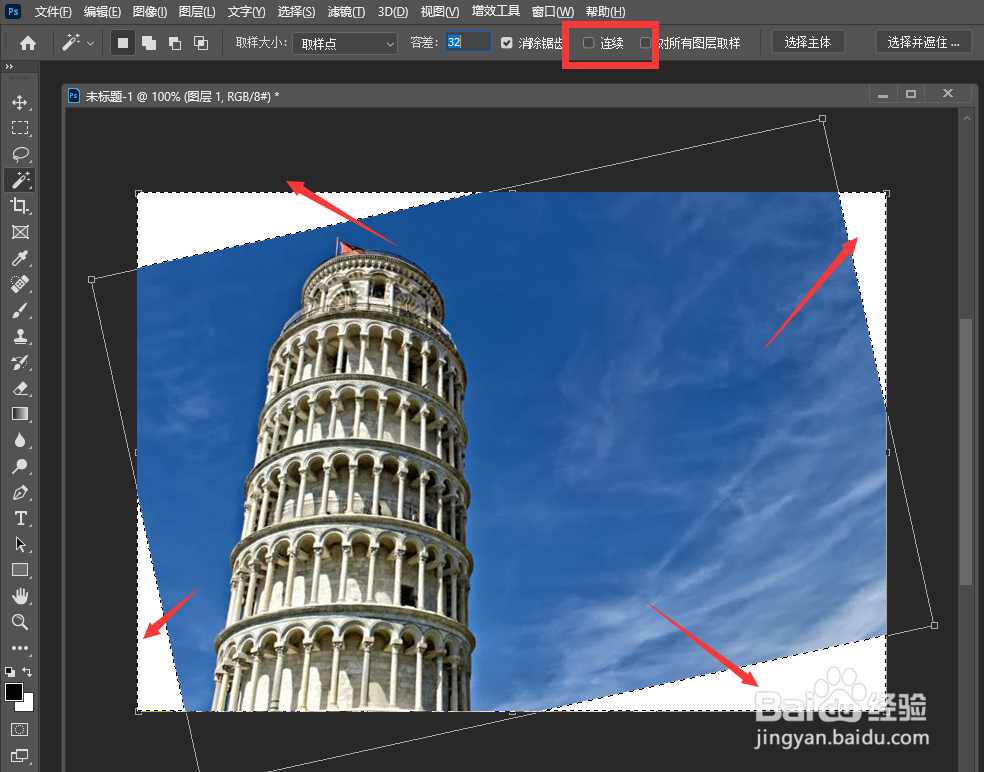
4、如图所示,点击“图层“列表中的”内容识别填充“选项。
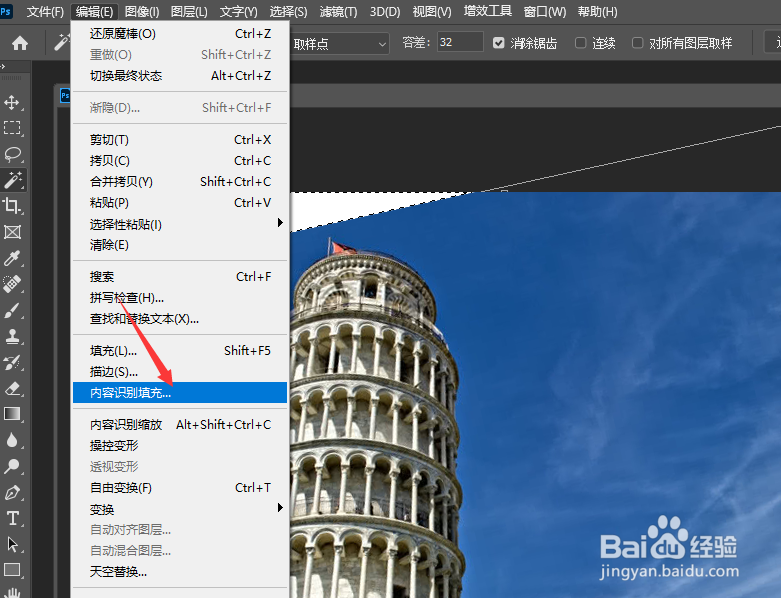
5、等打开如图所示的识别界面后,按图示进行设置,点击”确定“按钮即可。